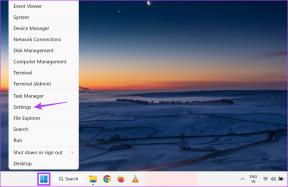Hur man använder TweetDeck för att förbättra din Twitter-upplevelse
Miscellanea / / December 02, 2021
Det fanns en tid då jag inte visste om schemalagda tweets, sökordsspårning på Twitter (användbart för marknadsundersökningar eller bara för att lära dig mer om ämnen), och twittra på ett skrivbord. När jag ser tillbaka på det kan jag knappt föreställa mig varför jag inte utforskade riket av desktop Twitter-appar mycket tidigare! En av mina favoriter hittills har varit TweetDeck.
TweetDeck är en Adobe AIR app, vilket innebär att den är tillgänglig för både Windows-operativsystem och Mac OS X. För närvarande finns det även varianter tillgängliga för iPhone, Android OS och Chrome-integrering. TweetDeck visar din Twitter-information genom att visa dem i kolumner. Som standard består dessa kolumner av senaste Vänner'Tweets, Omnämnanden, Direktmeddelanden, och Världsomspännande trender. Om du någonsin har använt HootSuite, du kanske är lite bekant med TweetDecks layout.

Överst (1) kan du välja att lägga till en kolumn. Genom att göra detta kan du antingen lägga till nya typer av strömmar, som att använda
Sök funktion för att läsa Tweets enligt nyckelord, eller göra en stream helt enkelt listor och kompisgäng. Det finns även några andra alternativ som TweetDeck inkluderar som standard, som t.ex Schemalagda tweets eller Populära ämnen. Detta hjälper dig att verkligen fokusera på det du vill lära dig, oavsett om det är något om ett specifikt område du vill lyssna på, eller bara hänga med i en nära grupp vänner.
Nära toppen (2) kan du lägga till ytterligare ett Twitter-konto till din TweetDeck-konsol. Detta är särskilt användbart för de av oss med affärs- och personliga konton, eller hantera ett annat konto bara som en hobby. Det är fantastiskt att kunna samla all denna information till en plats. Naturligtvis måste du överväga att vara mer försiktig när det är så lätt att posta en olämplig personlig tweet till ett företagskonto.

Längst ner (3) av den ursprungliga översiktsskärmdumpen kan du se de alternativ som är tillgängliga för dig att ändra din stream. Du kan välja att ta en titt på populära hashtags, eller filtrera bort kolumnen enligt vissa nyckelord.

TweetDeck håller dig också naturligtvis i kontakt med aktuella tweets. Som standard kommer en liten dialogruta att dyka upp när en vän till dig tweetar.

Jag tyckte att det ständiga bombardementet var lite irriterande och att stänga av det var en bris. Navigera helt enkelt till inställningar, klicka sedan på Aviseringar flik. Du har tillgång till alla dina popup-dialogrutor därifrån!

Jag har varit lite nyfiken på Twitters andra möjligheter, som att uttrycka mig via inspelning eller webbkamera. TweetDeck gör det mycket enkelt att lägga till bilagor, eller till och med spela in livevideo via webbkamera. Du kan till och med låta den spåra din plats (lite läskigt, va?).

Klockikonen i den skärmdumpen är en metod för dig att schemalägga dina tweets. Det är en stor bekvämlighet, särskilt om du vill massuppdatera ditt Twitter-flöde och redan är fyllt med tweets redo att gå. Ibland kan det vara mer effektivt att helt enkelt tajma dem enligt topptider för Twitter-trafik och schemalägga dem alla på en gång. På så sätt behöver du inte avbryta vad du än gör för att fungera på ditt Twitter-flöde.
TweetDeck är utan tvekan ett dött användbart verktyg för mitt skrivbord, och jag är glad över att använda det. Njut av de nya bekvämligheterna den har att erbjuda och ta din tweeting till nästa nivå. Åh, och glöm inte att följ Guiding Tech på Twitter!